Ovocná společnost se sídlem v Cupertinu oznámila další významnou aktualizaci - iOS 9 - na World Wide Developers Conference počátkem tohoto měsíce v San Francisku. Nová aktualizace si klade za cíl zlepšit celkovou uživatelskou zkušenost nabízenou jejím předchůdcem a také přidat celou řadu nových funkcí, které budou svědky dalšího významného vydání.
Ve srovnání s předchůdcem iOS 9 kompiluje stávající funkce s propracovanějším kódem, díky čemuž je méně náchylný k chybám a nakonec přispívá ke stabilnější verzi. Některé z nově přidaných funkcí se do značné míry spoléhají na algoritmy strojového učení, které vám pomohou zkrátit každodenní práci.
Je to pár dní, co používáme iOS 9. Zatím nás nezklamal svým výkonem (kromě několika chyb, ale věrohodných kvůli beta verzi). Podrobně porovnáváme iOS 9 a iOS 8 a hledáme významné změny, kterých si musíte být vědomi.
iOS 9 vs. iOS 8: Podrobné srovnání
Písma
Začali jsme používat iOS 9 a první věcí, kterou jsme si všimli, byla celosystémová implementace nového písma. Společnost Apple nahradila systémové písmo „Helvetica Neue“ zavedené v systému iOS 7 slovem „San Francisco“ v systému iOS 9. Tato změna přichází poté, co uživatelé neustále kritizují potíže se čtením pomocí Helvetica.
San Francisco je stejné písmo používané v Apple Watch (watchOS), které nabízí snadnější zážitek ze čtení i na malé obrazovce. San Francisco se stává novou identitou společnosti Apple tím, že se stává systémovým písmem v OS X, iOS a watchOS. 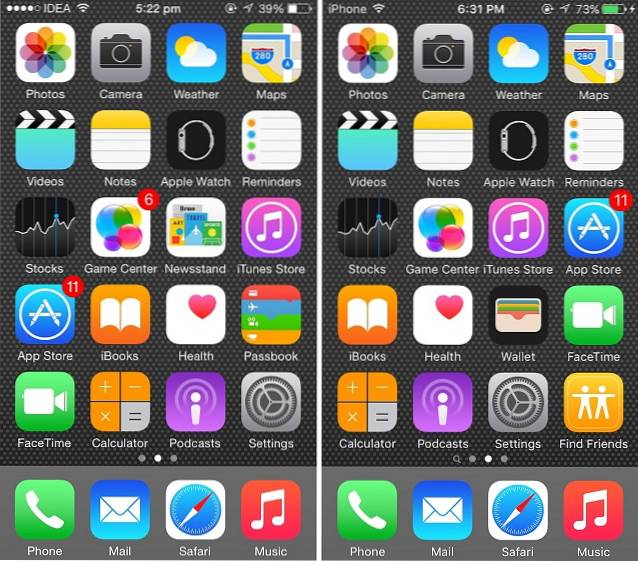
Zprávy App
Apple zabil aplikaci Newsstand - která je součástí iOS od roku 2011 - v iOS 9. V iOS 9 je představen samostatný zabiják Flipboard s názvem „News“. Nově představená aplikace stahuje obsah z The New York Times, The Atlantic, Bon Chuť k jídlu a mnoho dalších publikací. Aplikace News se do Beta 1 nedostala, takže jsme ji vlastně nemohli použít.
Centrum oznámení
Centrum oznámení je vylepšeno okrajově. Nyní obsahuje základní widget, který zobrazuje stav baterie iPhone a připojených Apple Watch. Tento základní widget je předinstalován pouze na iPhonu, nikoli na iPadu. Kromě toho je k dispozici widget Najít mé přátele, pomocí kterého můžete rychle prozkoumat, kde jsou vaši přátelé. Screenshot zde není uveden, protože widget baterie funguje nejlépe se spárovanými hodinkami Apple Watch.
Zásuvka na aplikace
Zásuvka pro aplikace (nabídka nedávných aplikací) byla přepracována v systému iOS 9. Design podobný systému Windows Phone v systému iOS 8 byl nahrazen kartami typu Android Lollipop, ale horizontální. Karty aplikací jsou nyní umístěny na sebe a jejich název se zobrazuje nahoře místo dole (jako v iOS 8). Přechody se staly mnohem plynulejšími.
Zkratky vašich nedávných / oblíbených kontaktů zavedených v systému iOS 8 byly vymazány, protože karty aplikací se zvětšily a využívají většinu prostoru.
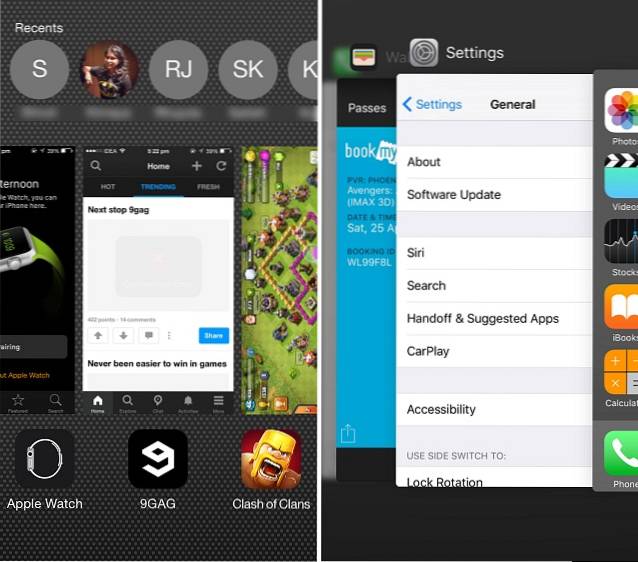
Hledání reflektorů
iOS 9 posouvá Spotlight Search na zcela novou úroveň. Tradiční vyhledávání reflektorů bylo přepracováno s novým rozhraním a funkcemi. Stejně jako iOS 8 můžete přejít na Spotlight Search přejetím prstem dolů na domovské obrazovce. Další způsob, jak získat přístup k Spotlight Search, je přejetím prstem přímo z první stránky domovské obrazovky (podobně jako před iOS 7).
Uvítací obrazovka vylepšeného vyhledávání není prázdná a mrzutá jako dříve. Přepracovaná obrazovka bude zobrazovat „Siri návrhy“, které zahrnují kontakt založený na lidech, se kterými mluvíte nejvíce, vašich schůzkách a vašich nedávných událostech.
Pokud vezmete rozsah globálně, můžete pomocí Spotlight Search vyhledat vše od kontaktů až po sportovní výsledky s výsledky zobrazenými přímo tam. Při použití vaší aktuální polohy budete také informováni o blízkých místech a trendových zprávách z daného místa.
Spotlight také integruje aplikace třetích stran, které přinesou téměř nekonečné možné vyhledávání. 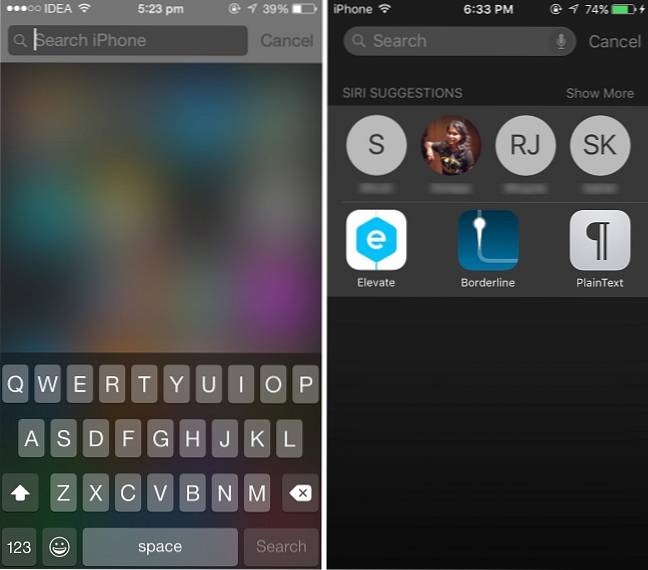
Siri
Siri je změněna esteticky. Od zpracování animace po rozložení displeje se vše změnilo. Ale to není vše, v zákulisí toho může nabídnout mnohem víc. Siri je nyní o čtyřicet procent rychlejší v reakci na dotazy, říká Apple.
To, co Siri nyní nabízí, je schopnost vyhledávat ve vašem Camera Roll. Můžete požádat Siri, aby vyhledal vaše fotografie na základě času a místa, kde byly pořízeny. Například chcete, aby se fotografie pořizovaly na mostě Golden Gate Bridge - stačí říct „Zobrazit fotografie z mostu Golden Gate Bridge“, což vás rychle přesměruje do aplikace Fotografie. Podobně můžete Siri požádat, aby vyhledával fotografie podle data.
Siri zašla příliš daleko se synchronizací dat aplikace. Překrytého osobního asistenta lze použít k vytvoření kontextových připomenutí v aplikaci Safari, Notes a Mail. Předpokládejme například, že čtete článek v Safari a nemáte čas jej dokončit. V tomto případě stačí zavolat Siri a zeptat se „Připomenout mi to“ a umístí Připomenutí. Funguje také při psaní v aplikaci Notes nebo Mail. Připomenutí jsou navíc vylepšena o možnost připomenutí na konkrétním místě.
Apple Maps přicházejí s integrací Siri, která vám nabízí možnost vyhledávat trasy veřejné dopravy. Omezeno na méně měst, můžete se zeptat Siriho „Dostat mi tranzitní pokyny ze San Franciska do One Infinite Loop“.
Všechny vaše matematické rovnice a převody zvládne také Siri (sama) bez asociace od WolframAplha. Můžete se přímo zeptat „Co je 1024 + 512“, „Převést 3 palce na metry“ atd. Zpracování rovnic bez spoléhání se na služby třetích stran přimělo Siri rychleji reagovat na tyto dotazy. 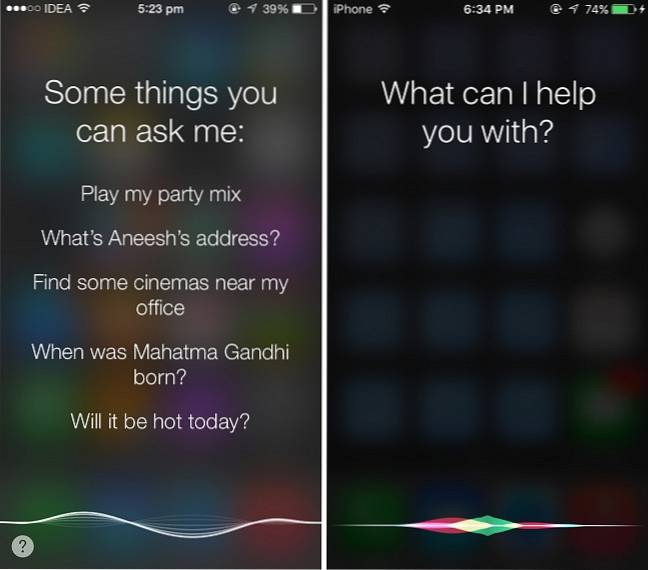
Proaktivní asistent
iOS 9 získává hlubší proaktivní integraci. Proaktivní asistent - pokus společnosti využít strojové učení ke studiu uživatelských vzorů a doručování obsahu před tím, než byl požádán. Přestože je pozdě, je to odpověď Apple na Chytré karty Google.
Proactive neustále sleduje vaše zvyky a učí se je. Po chvíli váš telefon zná všechny vaše zvyky a podle toho vám začne pomáhat. Nemusíte si dělat starosti s ochranou osobních údajů, protože vaše osobní data nebudou nikdy ohrožena, říká Apple.
Kdykoli připojíte sluchátka, Proactive automaticky spustí hudební aplikaci. Pokud máte ve zvyku někomu zavolat v určitou dobu, začne společnost Proactive kontaktovat do vyhledávání, až se blíží určená hodina. Podobně, pokud jste zvyklí procházet 9gag před spaním, najdete aplikaci umístěnou ve Vyhledávání, abyste ji mohli spustit s méně gesty.
Pokud získáte nový kontakt prostřednictvím e-mailu, společnost Proactive jej automaticky přidá k vašim kontaktům. Pokud jste si naplánovali schůzku prostřednictvím e-mailu, datum, čas a místo konání se automaticky přidá do vašeho kalendáře.
Aplikace iCloud Drive
Jedním z nejnovějších přírůstků do iOS 9 je aplikace iCloud Drive, která vám umožňuje přístup k souborům uloženým na vaší iCloud Drive. I když je tato aplikace ve výchozím nastavení skryta. Chcete-li to povolit, přejděte do Nastavení> iCloud> iCloud Drive> Zobrazit na domovské obrazovce. V systému iOS 8 nebylo možné procházet soubory na iCloud Drive.
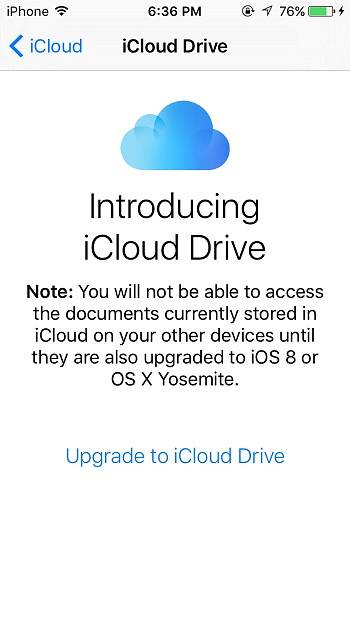
Tlačítko Zpět
iOS 9 zavádí tlačítko „Zpět“, které vám umožní vrátit se k výsledkům vyhledávání nebo předchozí aplikaci. Pokud jste pomocí vyhledávání Spotlight navigovali do jiné aplikace, ve stavovém řádku v horní části obrazovky se zobrazí tlačítko „Zpět na vyhledávání“. Stisknutím tohoto tlačítka se vrátíte zpět k výsledkům vyhledávání.
Podobně, pokud se rozhodnete odpovědět na přijetí zprávy, když jste v jiné aplikaci, přejdete do aplikace pro zprávy a odpovíte a odkud se můžete pomocí tlačítka Zpět vrátit k předchozí aplikaci, kterou jste používali.
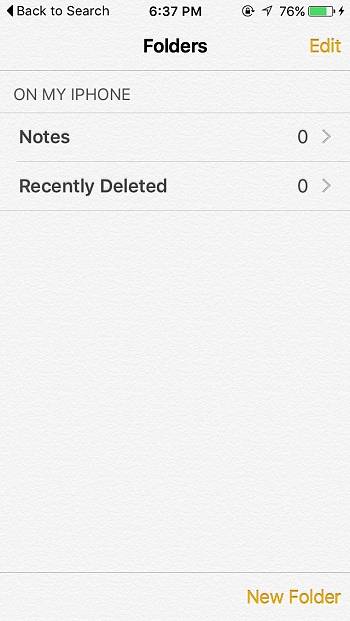
Režim čtečky Safari
Režim čtečky v prohlížeči Safari je vylepšen novými vylepšeními, jejichž cílem je usnadnit čtení. S iOS 9 Safari přidává možnosti pro změnu velikosti písma, písma a barvy pozadí v režimu čtečky. iOS 8 umožňuje pouze změnu velikosti písma. Safari v iOS 9 nabízí uživateli lepší perspektivu čtení. 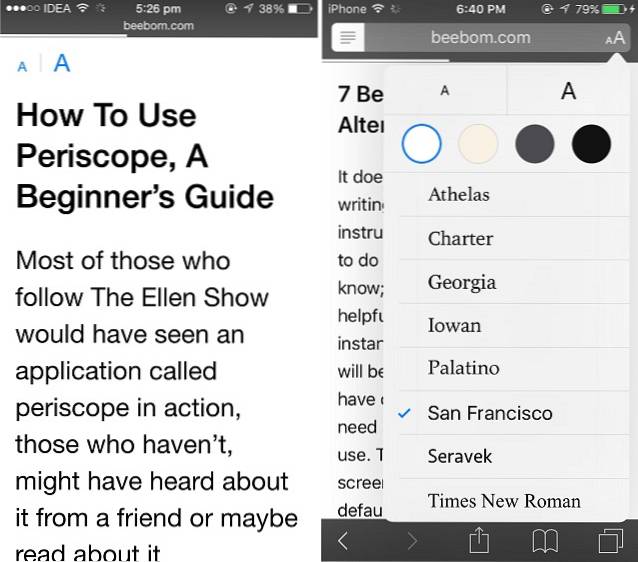
Zkratka pro sdílení
Safari v iOS 9 nabízí nový způsob sdílení adres URL. Když vyberete odkaz zobrazený v adresním řádku nebo na univerzálním vyhledávacím panelu v Safari, nabídne se vám tlačítko „Sdílet“ vedle Vyjmout, Kopírovat a Definovat. Tlačítko Sdílet otevře list Sdílet, který poskytuje snadnější přístup k aplikacím třetích stran pro sdílení.
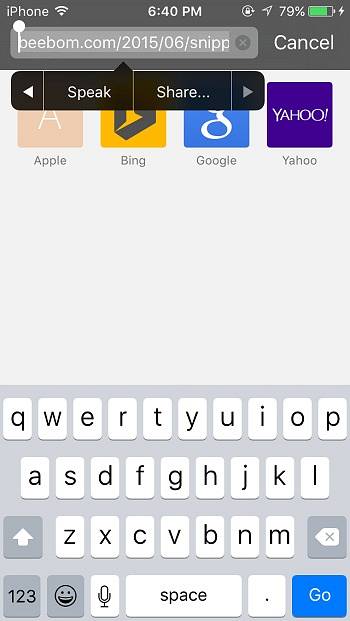
Blokátory reklam v Safari
Safari rozšiřuje svoji působnost na speciální případ rozšíření pro blokátory reklam. Umožníte vývojářům vyvinout aplikaci s blokátory obsahu, brzy uvidíte mnoho takových aplikací. Aplikace včetně těchto rozšíření zdrží načítání obrázků a skriptů v prohlížeči.
Nahrávání z iCloud Drive
Safari také umožňuje nahrávat soubory přímo z iCloud Drive. Dříve jste kvůli omezením ekosystému směli nahrávat fotografie pouze na online hostování z vašeho fotoaparátu. Díky integraci iCloud Drive vám však umožní nahrát jakýkoli soubor přímo z iCloud Drive do jakékoli online hostingové služby.
Malá klávesnice
iOS 9 konečně přidává malou klávesnici. Před tímto vydáním virtuální klávesnice zobrazovala velká písmena, i když jste psali malými písmeny. Od nynějška, pokud jste nezapnuli klávesu Shift, budou se všechny klávesy zobrazovat malými písmeny. 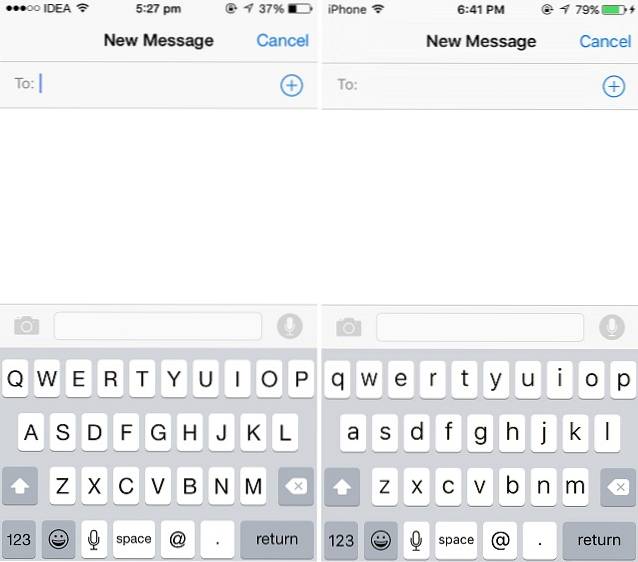
Klávesnice jako Trackpad
Jedním z nejnovějších přírůstků iOS 9 je schopnost používat virtuální klávesnici jako virtuální trackpad. Pouhým pohybem dvou prstů na klávesnici jej můžete použít jako trackpad, který se hodí při výběru, úpravách nebo přesouvání textu.
Mapy Apple
Postupem iOS se Apple Maps postupně vylepšují. S iOS 9 zacházejí Apple Maps příliš daleko. Vzhledem k silné kritice v počátcích společnost pracuje na zlepšení uživatelského komfortu a snížení náchylnosti k chybám.
iOS 9 vylepšil výkon Map než iOS 8. Navíc je přidána celá řada nových funkcí, které zlepšují efektivitu. Hledání je vylepšeno rychlými návrhy míst v okolí. Apple také přidal informace o tranzitu do Apple Maps. Ačkoli je omezen na méně měst, pomůže vám navigovat pomocí veřejné dopravy včetně metra, autobusů a dokonce i trajektů.
Chcete-li rychle ukázat na své oblíbené místo, obsahují Apple Maps zkratky pro váš domov, kancelář a také Oblíbené. K těmto zkratkám můžete přidat své adresy a rychle získat trasu z / do.
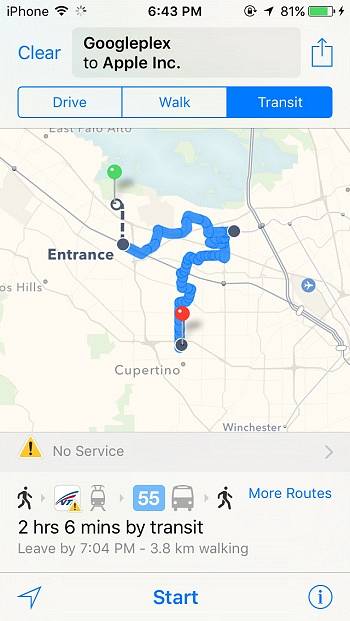
Aplikace Fotografie
Aplikace Fotografie je aktualizována s množstvím funkcí, které by každý z vás rád. Je součástí scrubberu, který se zobrazí v dolní části fotografie, když ji otevřete. Kartáč usnadňuje rychlé listování fotografiemi v roli fotoaparátu pouhým přejetím prstem po něm. Návrat k fotografii „Momenty“ nevyžaduje stisknutí tlačítka Zpět. Místo toho můžete fotografii přejet prstem dolů.
Výběr více fotografií je nyní máslový. Místo výběru jednotlivé fotografie vyberte jednu fotografii a přejetím prstem po zbývajících vyberte všechny. Pokud však chcete některou z fotografií vyloučit, budete muset explicitně zrušit výběr. Později můžete všechny vybrané fotografie poslat poštou bez omezení 5 fotografií najednou. Podobně můžete klepnutím na možnost „Skrýt“ umístěnou v listu Sdílet skrýt vybrané fotografie (což nebylo možné v systému iOS 8). 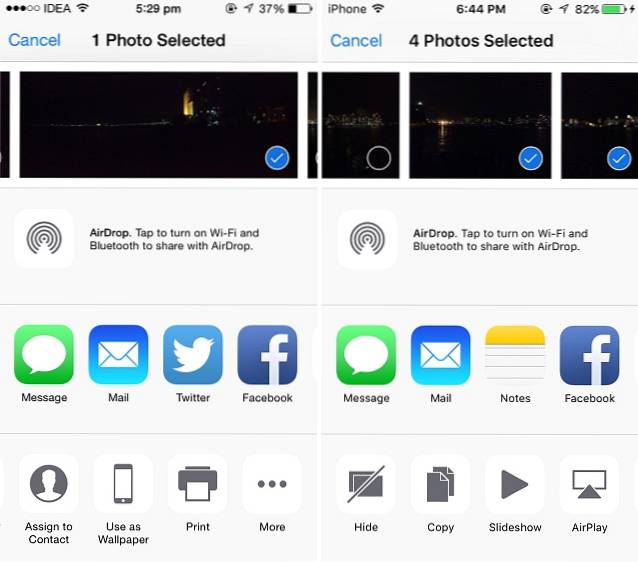
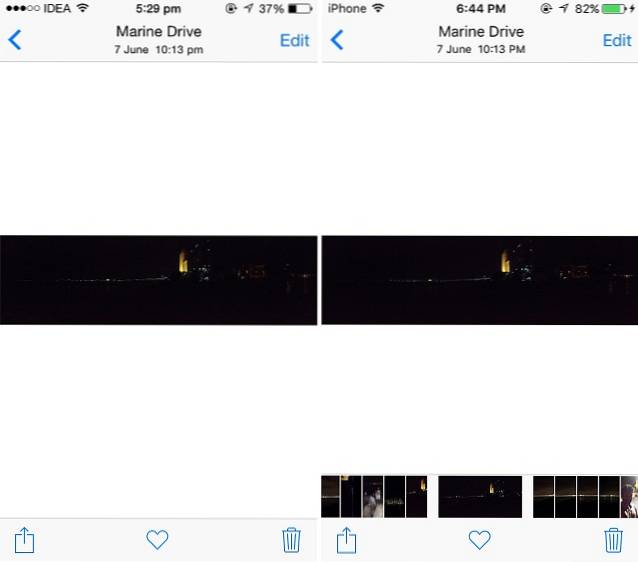
Poznámky
Aplikace Notes prošla zásadním přepracováním v systému iOS 9. Aplikace Notes v systému iOS již není omezena pouze na psaní poznámek. Zabiják Evernote je nativně nabízen na každém zařízení se systémem iOS 9.
Kromě textu můžete v aplikaci Poznámky kreslit, psát nebo psát. K dispozici je řada nástrojů - pero, značka, tužka a pravítko pro stejné nástroje. V režimu na šířku pro iPhone si navíc můžete vybrat nepřeberné množství barev pro své pero. Ze zřejmých důvodů existuje také guma.
Poznámky Uživatelské rozhraní je dodáváno s tlačítkem Fotoaparát umístěným ve spodní části. Můžete jej použít k pořízení fotografie přímo z fotoaparátu nebo k výběru již pořízené fotografie. Stejně jako Evernote můžete také přidávat seznamy do svých poznámek.
Poznámky mohou importovat odkazy také z jiných aplikací. V prohlížeči Safari se zobrazí možnost „Poznámky“ v listu Sdílet, která odešle adresu URL webové stránky k poznámce spolu s ikonou a nadpisem. Máte možnost zvolit přidání adresy URL ke stávající poznámce nebo k ní vytvořit novou poznámku. Totéž funguje i v případě Apple Maps.
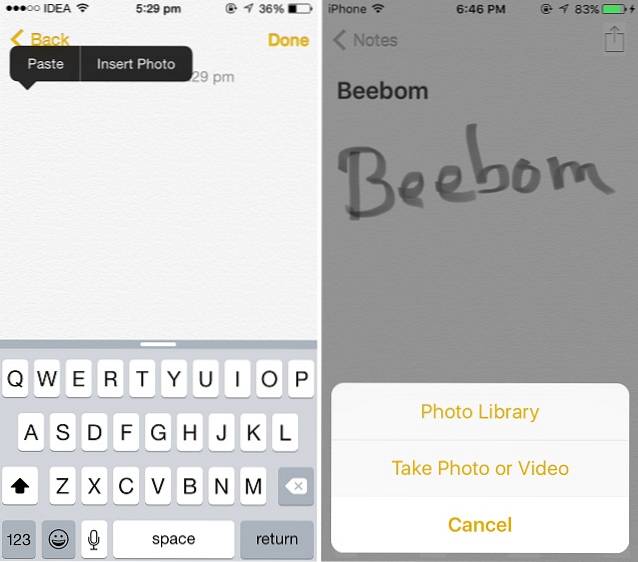
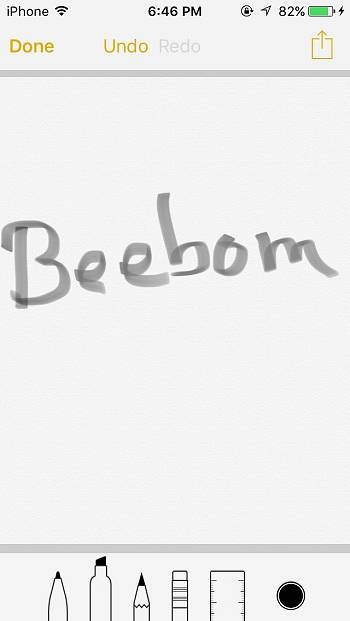
Pošta
Díky překonání nevýhod iOS 8 přináší aplikace Mail v iOS 9 možnost připojit pomocí iCloud Drive nejen fotografie, ale i další soubory. Integrace s iCloud Drive vydláždila nejnovější verzi pro připojení souborů k vaší poště z vaší iCloud Drive.
Při psaní e-mailu se dlouhým stisknutím těla zprávy zobrazí tlačítko „Přidat přílohu“, pomocí kterého můžete připojit libovolný soubor z iCloud Drive..
Uložení přílohy je snadné jako nikdy předtím. Dlouhým stisknutím přílohy otevřete sdílený list, kde je umístěno tlačítko „Uložit přílohu“. Otevře se výběr dokumentů na iCloud Drive, kde můžete vybrat složku, do které chcete uložit přílohu.
iOS 9 také přináší funkci Mail Drop pro OS X Yosemite na iPhone a iPad. Díky možnosti odeslat více než pět fotografií e-mailem (pokud jsou vaše přílohy příliš velké) vám aplikace Mail automaticky navrhne možnost „Použít přetažení pošty“.
Je třeba poznamenat, že Mail Drop nespotřebovává vaše úložiště iCloud. Apple poskytl další úložiště 1 TB pro Mail Drop. Dodává se s klauzulí, že vaše přílohy jsou uloženy pouze po dobu 30 dnů.
V samotné aplikaci Pošta je nyní možné přidávat poznámky. Je to podobné jako funkce značení v OS X Yosemite.
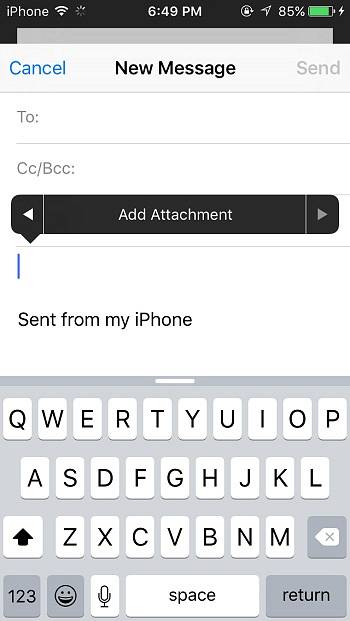
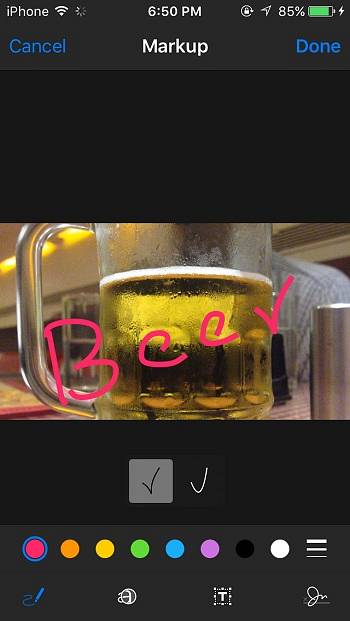
Hudba
Aplikace pro základní hudbu získává v systému iOS 9. zcela nový vzhled. Vylepšený přehrávač má elegantní a lépe vypadající uživatelské rozhraní než iOS 8. Vypůjčení některých prvků z přehrávače pro základní hudbu ze systému Android zvyšuje zážitek z používání hudební aplikace. 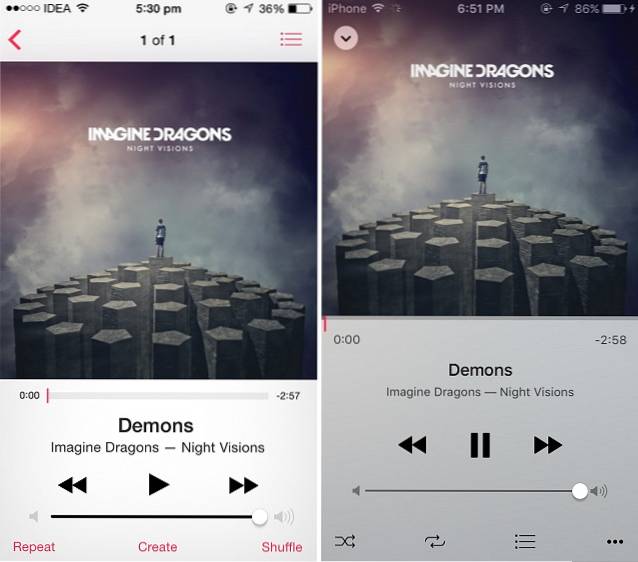
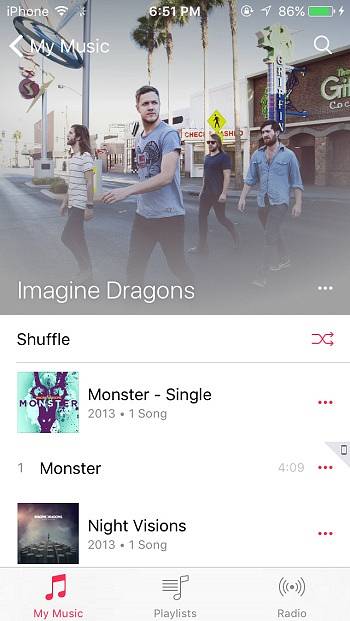
Hledání nastavení
Apple přidává možnost vyhledávat v aplikaci Nastavení v systému iOS 9. Funkce, která se v loňském roce dostala do systému Android 5.0, byla od té doby nejočekávanější funkcí v systému iOS. Vyhledávací lišta je umístěna nahoře v aplikaci nastavení. Tato vyhledávací lišta může ukončit vaši denní práci a procházet nabídkami a dílčími nabídkami a najít konkrétní nastavení.
Předpokládejme, že chcete zapnout AssistiveTouch, pak namísto procházení Obecné> Přístupnost a posouvání dolů, dokud nenajdete nastavení, stačí do vyhledávacího pole zadat „AssistiveTouch“ a přejít na správné přepnutí nastavení. 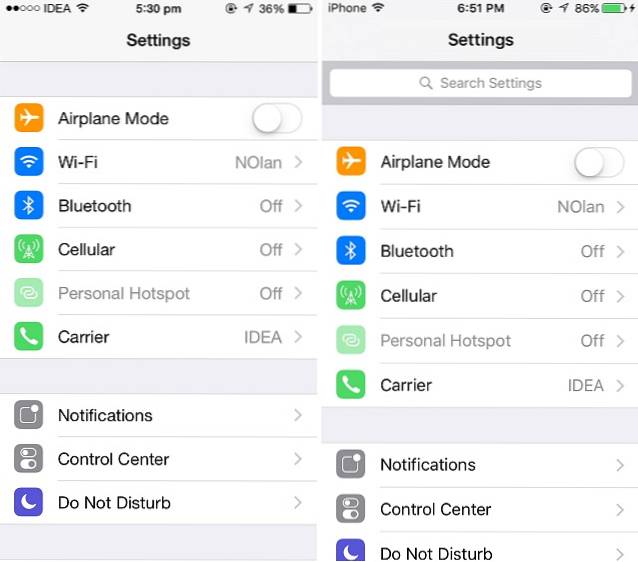
Nastavení baterie
Nastavení baterie získává samostatnou samostatnou nabídku v aplikaci Nastavení, což eliminuje její identitu uvnitř podnabídky Použití. Vstupte do režimu nízké spotřeby, nově přidaného profilu napájení, který snižuje výkon a aktivitu v síti a prodlužuje životnost baterie. Implicitně zakazuje všechny procesy náročné na výkon, včetně načítání pošty, obnovování aplikací na pozadí, pohybových efektů a animovaných tapet.
Režim nízké spotřeby je o tom, co uživatel výslovně udělal, aby ušetřil výdrž baterie v systému iOS 8. Tento režim to usnadní, protože nebudete muset explicitně deaktivovat všechny funkce. Přepínač procento baterie je také přidán do nabídky nastavení baterie.
Využití baterie v systému iOS 9 také zobrazí využití baterie na aplikaci od poslední hodiny. iOS 8 představil tuto funkci s využitím baterie za posledních 24 hodin a posledních 7 dní. Dále také ukáže, kolik času jste v každé aplikaci strávili.
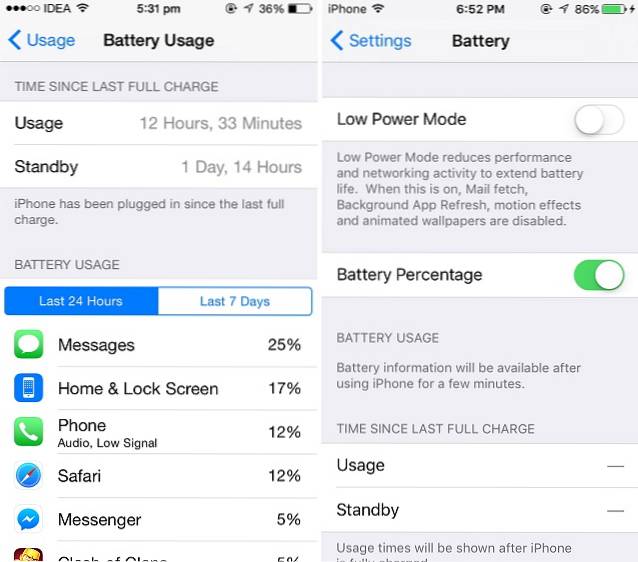
Přístupový kód
V iOS 9 Apple nastavil šestimístný vzor hesla jako výchozí vzor hesla pro zařízení Touch ID (iPhone 5S, iPhone 6 a iPhone 6 Plus). U zařízení bez Touch ID používá tradiční čtyřmístný vzor přístupového kódu. Oba typy zařízení však mohou používat šestimístné nebo čtyřmístné ruční vyladění.
Nastavení fotoaparátu
Nastavení fotoaparátu je přepracováno díky možnosti přepnout režim nahrávání videa. U všech novějších zařízení (iPhone 5S a vyšší) byl přepínač „Záznam videa při 60 fps“ - jak je vidět v systému iOS 8 - nahrazen podnabídkou se seznamem 1080p HD při 30 fps, 1080p HD při 60 fps a 720p HD při 30 fps.
Nově přidaná možnost 720p HD (i když k ničemu) přidává možnost záznamu v rozlišení 720p, což by se mohlo hodit, pokud vám dojde úložný prostor.
Nastavení upozornění
iOS 9 přidává elegantní způsob správy oznámení. Pokud často dostáváte spoustu oznámení z různých aplikací, uvítali byste tuto funkci. V sekci Nastavení> Oznámení najdete způsob, jak seskupit oznámení podle aplikace, do které patří. Schopnost řazení podle času stále přetrvává. 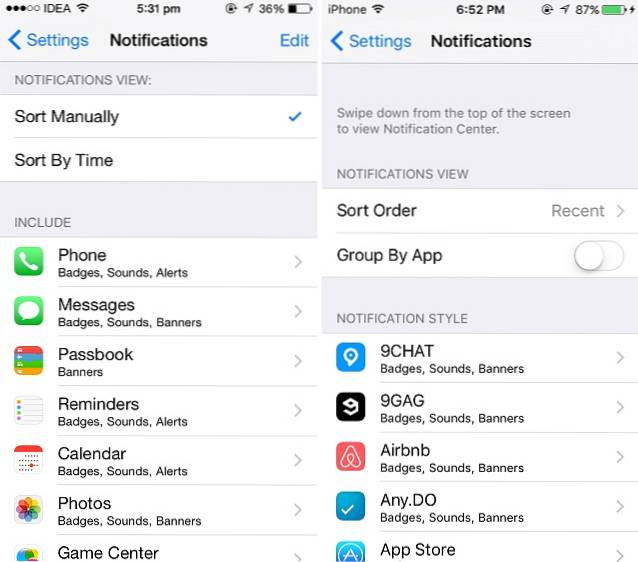
Nastavení SIM karty
Možnost nastavení kódu PIN na SIM kartě, která byla umístěna v nabídce Telefon, se přesune na Celulární. Je to místo spolu s aplikací SIM, nabídkou, která nabízí aplikace specifické pro operátora.
Boční spínač
Postranní přepínač - tlačítko fyzického ztlumení umístěné na pravé straně telefonu - již není omezeno na ztlumení zařízení. S iOS 9 máte možnost zvolit si funkci bočního přepínače z Nastavení. Nyní jej můžete použít také k uzamčení rotace. Přejděte na Nastavení> Obecné> Nastavit funkci pomocí Zamknout otočení / Ztlumit. 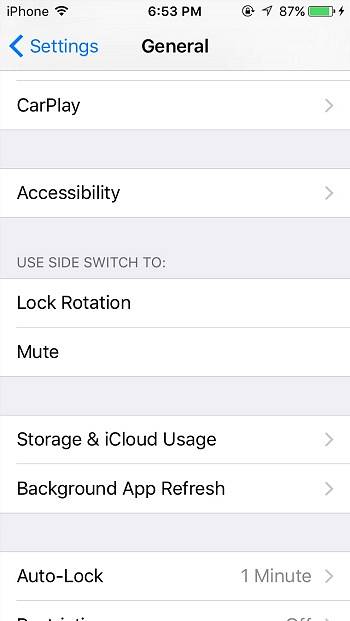
Automatický zámek
Minimální čas pro funkci Auto-Lock v systému iOS 9 lze zkrátit z 1 minuty na 30 sekund, což nakonec přispěje k úspoře baterie, pokud ji používáte. 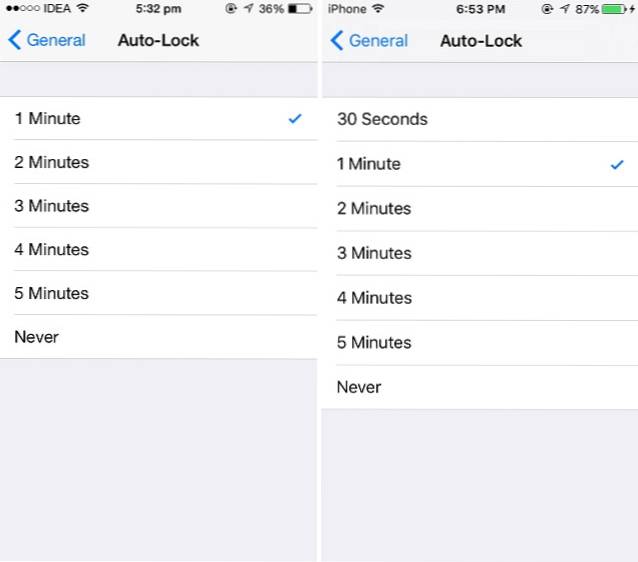
Kompatibilní zařízení s iOS 9
iPhone: iPhone 4S; iPhone 5, 5c, 5s a iPhone 6, 6 Plus
iPad: iPad Mini, Mini 2, Mini 3; iPad Air, Air 2; iPad 2, 3. generace, 4. generace
iPod: iPod Touch 5. generace
Toto bylo tedy naše porovnání srovnání iOS 9 vs iOS 8. Doufáme, že vám článek pomohl dozvědět se více o iOS 9 a funkcích, které přichází. Pokud máte jakýkoli dotaz, neváhejte se zeptat v sekci komentáře.
 Gadgetshowto
Gadgetshowto



